최근 다양한 사이트에서 동영상을 제공하고 있습니다. 그 중 유용한 것 중 하나가 바로 자막 시스템인데요. 이 자막을 잘 이용하면 다양한 이점을 얻을 수 있습니다.

동영상 자막이 유용한 이유
자막을 추출할 수 있다는 것은 생각보다 다양한 이점이 있습니다. 우선 영어를 공부하는 경우 좋은 글 자막을 한번에 다운받아 스크립트로 가지고 있으면 영어공부를 하는데 많은 도움을 받을 수 있습니다. 특히 받아쓰기나 그후 쉐도잉 등을 연습하는데 스크립트가 있으면 많은 도움을 받을 수 있습니다.
추가로 요즘에는 굉장히 좋은 퀄리티의 영상이 많아서 기억에 담아두거나 혹은 글로 남겨서 다양한 목적으로 사용하는데 아주 유용하게 사용할 수 있습니다.
동영상 자막 추출법
1. 크롬 브라우저를 이용해 원하는 동영상 사이트로 들어간다.
그다지 어려울게 없는 단계 입니다. 크롬 브라우저를 통해 동영상 사이트로 들어가시면 되는데 참고할 점은 모든 동영상 사이트가 동일하게 적용되지 않는다는 점입니다. 일부 사이트는 자막 추출 자체가 막혀있을 수도 있고 또는 설정이 조금씩 다를 수 있다는 점 참조하세요
2. 개발자 도구를 이용해 네트워크 탭에 들어간다.
이제 자막을 추출하고 싶은 해당 동영상을 창에 띄워놓은 상태에서 개발자 도구 - 네트워크 탭으로 들어가시면 됩니다.
F12 눌러 개발자 도구 진입 후 네트워크 탭 탐색
또는 Ctrl + Shift + I
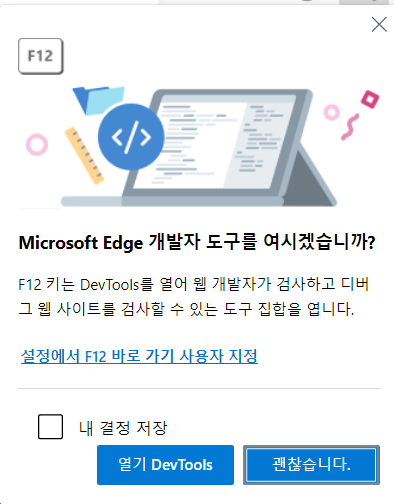
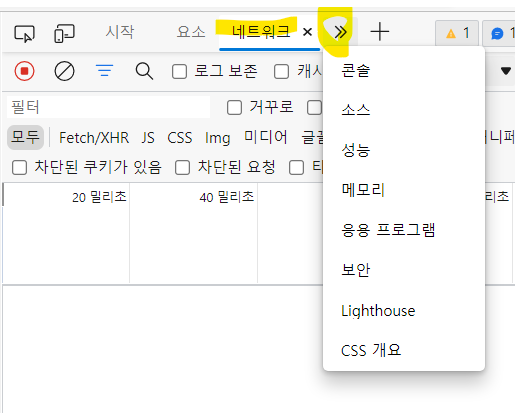
3. Record 실행 후 F5 새로고침
다음으로는 먼저 영상을 재생하시고 자막을 켜놓으신 후 오른쪽 개발자 도구 화면에서 녹화를 켜서 빨간불 ON 으로 만들어 놓으시고 F5 (새로고침)을 한번 해주세요. 이렇게 하면 아래 사진에서 보는 것 처럼 해당 서버에 로딩된 다양한 파일들이 목록에 보이게 됩니다.

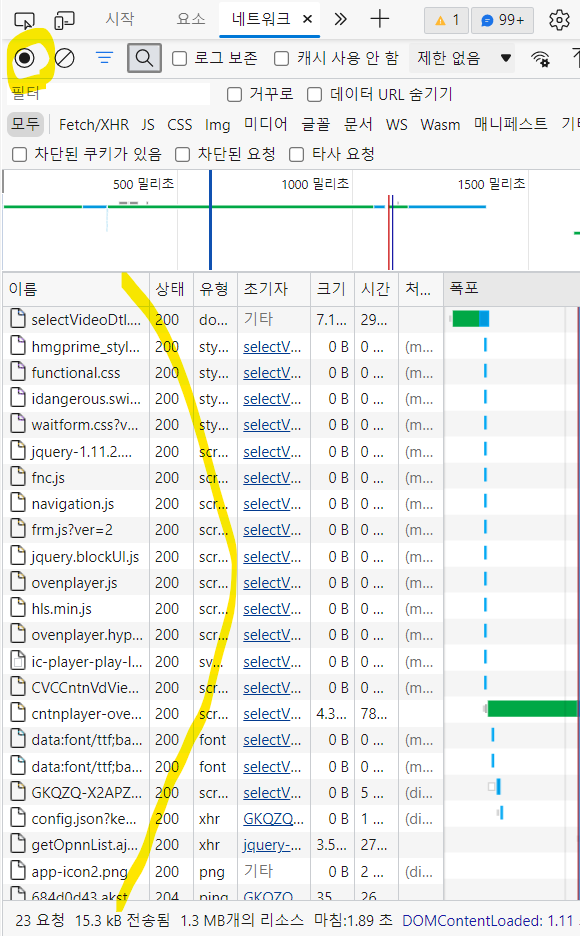
4. 자막 파일 찾기
위 사이트에서 진행을하는데 자막파일이 서버에 등록이 안되어서 추출이 안 됐습니다. 실제 보니 영상에 자막이 업었던...
그래서 다른 사이트로 갔구요 자막파일의 확장자는 *.vtt 입니다.Ctrl + F 하셔서 파일 탐색을 하시고 ".vtt" 눌러주시면 아래와 같이 해당 자막파일이 검색되는걸 보실 수 있을겁니다.
해당 파일을 선택하시면 오른쪽에 해당 자막 프리뷰를 보실 수 있습니다.

5. 자막 파일 추출하기
자막 파일을 추출하는 방법은 2가지가 있는데
하나는 위에 VTT 파일을 선택 후 HEADER 부분에서 Request URL 을 카피해 인터넷 브라우저에서 새창으로 여는 것입니다. 그게 아니면 위 사진에서 가장 오른쪽에 보이는 PREVIEW 창에서 전체 선택을 해 복사를 해도 됩니다.
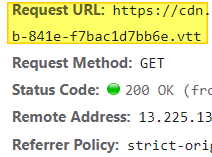
그러면 옆에 시간이 카운트된 자막 형태의 글이 추출이 됩니다.
이 파일을 가공해서 일반 텍스트 파일로 만드는 방법은 다음 번에 추가로 소개해 드리겠습니다.

'IT 정보' 카테고리의 다른 글
| 내가 원하는 사진으로 직소퍼즐 만들기 (1) | 2023.02.01 |
|---|---|
| 구글 개인 계정과 비즈니스 계정 차이 (1) | 2023.01.06 |
| 애플페이 한국 현대카드 독점 계약 (2) | 2022.09.15 |
| 윈도우 11 녹화 - 프로그램 없이 화면 녹화 하기 (1) | 2022.06.28 |
| 원 드라이브 동기화 해제 (One Drive가 가득 찼습니다) (3) | 2022.05.29 |






댓글